Jak usunąć wszystkie zdjęcia z iPhone'a? [Najszybszy sposób]
Przez Gina Barrow, Ostatnia aktualizacja: April 8, 2022
Aparat jest jedną z najważniejszych funkcji iPhone'a, dlatego użytkownicy nie mogą przeboleć robienia zdjęć i klipów. Im więcej robisz zdjęć i filmów, tym więcej zajmują miejsca.
Chociaż zrobienie kilku dodatkowych ujęć tego niesamowitego widoku jest bardzo kuszące, pamiętaj, że skończysz z mnóstwem zdjęć w swojej galerii i być może będziesz musiał spędzić dużo czasu na poruszaniu się i usuwanie zdjęć z iPada lub iPhone.
Ponieważ iOS nie pozwala na jednoczesne wybieranie wszystkich zdjęć do usunięcia, możesz znaleźć inne sposoby jak usunąć wszystkie zdjęcia z iPhone'a szybko. Czytaj dalej, aby się dowiedzieć.
Część 1. Szybka sztuczka dotycząca usuwania wszystkich zdjęć z iPhone'aCzęść 2. Jak trwale usunąć wszystkie zdjęcia z iPhone'a?Część 3. Jak usunąć wszystkie zdjęcia z iPhone'a za pomocą kilku kliknięćCzęść 4. streszczenie
Część 1. Szybka sztuczka dotycząca usuwania wszystkich zdjęć z iPhone'a
To dość denerwujące, gdy zdasz sobie sprawę, że po zapisaniu wszystkich zdjęć na iPhonie nie masz możliwości zaznaczenia wszystkich.
Jeśli posiadasz nowszy iPhone, być może nadal masz dużo miejsca, ale dla tych, którzy tego nie robią, usuwanie zdjęć i filmów w celu odzyskania miejsca do przechowywania jest takie trudne.
Jednym z najszybszych sposobów na odzyskanie miejsca na urządzeniu z systemem iOS jest usunięcie wszelkich treści multimedialnych, takich jak zdjęcia lub filmy, ponieważ te pliki zajmują dużo miejsca. Chociaż wszystko w iPhonie jest wirtualnie przechowywane w iCloud, Twoje pliki multimedialne są nadal zapisywane na Twoim urządzeniu.
A ponieważ w Twoich zdjęciach nie ma funkcji Zaznacz wszystko, odkryliśmy szybką sztuczkę, aby wybrać wszystkie zdjęcia na Twoim iPhonie. Postępuj zgodnie z tymi:
- Otwórz swoje Zdjęcia aplikacją
- Przewiń i dotknij Albumy na dole ekranu
- Wybierać Wszystkie zdjęcia lub Ostatnie lub Rolka z aparatu (te nazwy albumów są wyświetlane, jeśli nie używasz usługi iCloud jako kopii zapasowej zdjęć)
- Po wyświetleniu wszystkich zdjęć na ekranie dotknij Wybierz w prawym górnym rogu
- Stuknij w ostatnie zdjęcie i delikatnie przeciągnij palcem poziomo po pierwszym zdjęciu, a następnie w górę. Pamiętaj, aby nie naciskać mocno ekranu, w przeciwnym razie otworzy się podgląd bieżącego obrazu
- Teraz, gdy zaznaczyłeś wszystkie zdjęcia, znajdź i dotknij śmieci ikona
- Wybierać Usuń zdjęcia
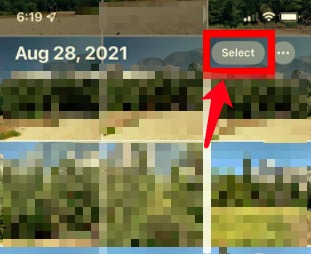
Wszystkie zdjęcia i filmy zostaną usunięte z Twojej biblioteki. Podczas usuwania możesz również zobaczyć, ile zdjęć i filmów zapisałeś w tym albumie.
Po usunięciu całej zawartości albumu na ekranie pojawi się komunikat „Brak zdjęć lub filmów”.
Część 2. Jak trwale usunąć wszystkie zdjęcia z iPhone'a?
Jak trwale usunąć wszystkie zdjęcia z iPhone'a? Ponieważ wszystkie zdjęcia z biblioteki lub albumu Ostatnie zostały usunięte, zdjęcia i filmy są teraz przenoszone do albumu Ostatnio usunięte.
Ten album przechowuje całą usuniętą zawartość multimedialną przez 30 dni, zanim zostanie trwale usunięta z Twojego iPhone'a. Apple daje Ci miesięczny okres karencji na wypadek, gdybyś przegapił wykonanie kopii zapasowej lub przeniesienie zdjęć na przechowanie. Czasami twoja iPhone twierdzi, że pamięć jest pełna, ale nie można znaleźć żadnych zdjęć, co oznacza, że te zdjęcia leżą w albumie Ostatnio usunięte.
Jeśli jednak pilnie potrzebujesz odzyskać miejsce na swoim iPhonie, możesz przejść do albumu Ostatnio usunięte i trwale usunąć wszystkie znajdujące się w nim pliki.
- W aplikacji Zdjęcia dotknij Albumy
- Znajdź i dotknij Inne albumy
- Wybierz Ostatnio usunięte album
- Stuknij Wybierz
- Wybierać Usuń wszystkie
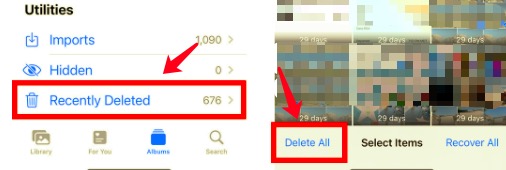
Ten proces jest nieodwracalny, więc musisz zachować ostrożność podczas usuwania zdjęć, upewnij się, że wykonałeś kopię zapasową swoich zdjęć, aby uniknąć utraty danych.
Część 3. Jak usunąć wszystkie zdjęcia z iPhone'a za pomocą kilku kliknięć
Istnieje inna skuteczna metoda usuwania wszystkich zdjęć z iPhone'a za pomocą kilku kliknięć. I to jest do wykorzystania FoneDog iPhone Cleaner.
FoneDog iPhone Cleaner pozwala szybko i dokładnie wyczyścić iPhone'a. Posiada wszystkie niezbędne narzędzia, których potrzebujesz, aby Twoje urządzenie z systemem iOS zawsze działało z najwyższą wydajnością.
To kompletne oprogramowanie zawiera funkcję Clean Up iPhone z następującymi funkcjami:
- Usuń niepotrzebne pliki
- Odinstaluj aplikacje
- Usuń duże pliki
- I posprzątaj zdjęcia
Darmowe pobieranie Darmowe pobieranie
Aplikacja Clean Up Photos pomaga w usuwaniu i przenoszeniu zdjęć i filmów z iPhone'a. Umożliwia tworzenie kopii zapasowych i kompresję plików multimedialnych, a także eksportowanie i usuwanie.
Aby dowiedzieć się, jak FoneDog iPhone Cleaner może usunąć wszystkie zdjęcia z Twojego iPhone'a, wykonaj następujące czynności:
Krok 1. Uruchom FoneDog iPhone Cleaner
Upewnij się, że najpierw pobrałeś FoneDog iPhone Cleaner na swój komputer. Postępuj zgodnie z procedurą na ekranie, aby zakończyć instalację.
Krok 2. Podłącz iPhone'a kablem USB
Po zakończeniu pobierania uruchom oprogramowanie i podłącz iPhone'a za pomocą kabla USB. Jeśli łączysz urządzenie z systemem iOS po raz pierwszy, musisz wybrać opcję Dotknij Ten komputer zanim będziesz mógł cokolwiek zrobić.
Krok 3. Wybierz Zwolnij miejsce
Teraz, gdy Twój iPhone jest podłączony i rozpoznany, kliknij Zwolnij miejsce wśród opcji w menu po lewej stronie.
Krok 4. Wybierz opcję Wyczyść zdjęcia
Nawigować do Oczyść zdjęcia w swoim podmenu. Ta funkcja usuwa wszystkie Twoje zdjęcia jednocześnie, zwłaszcza te, które są dużymi zdjęciami i filmami.
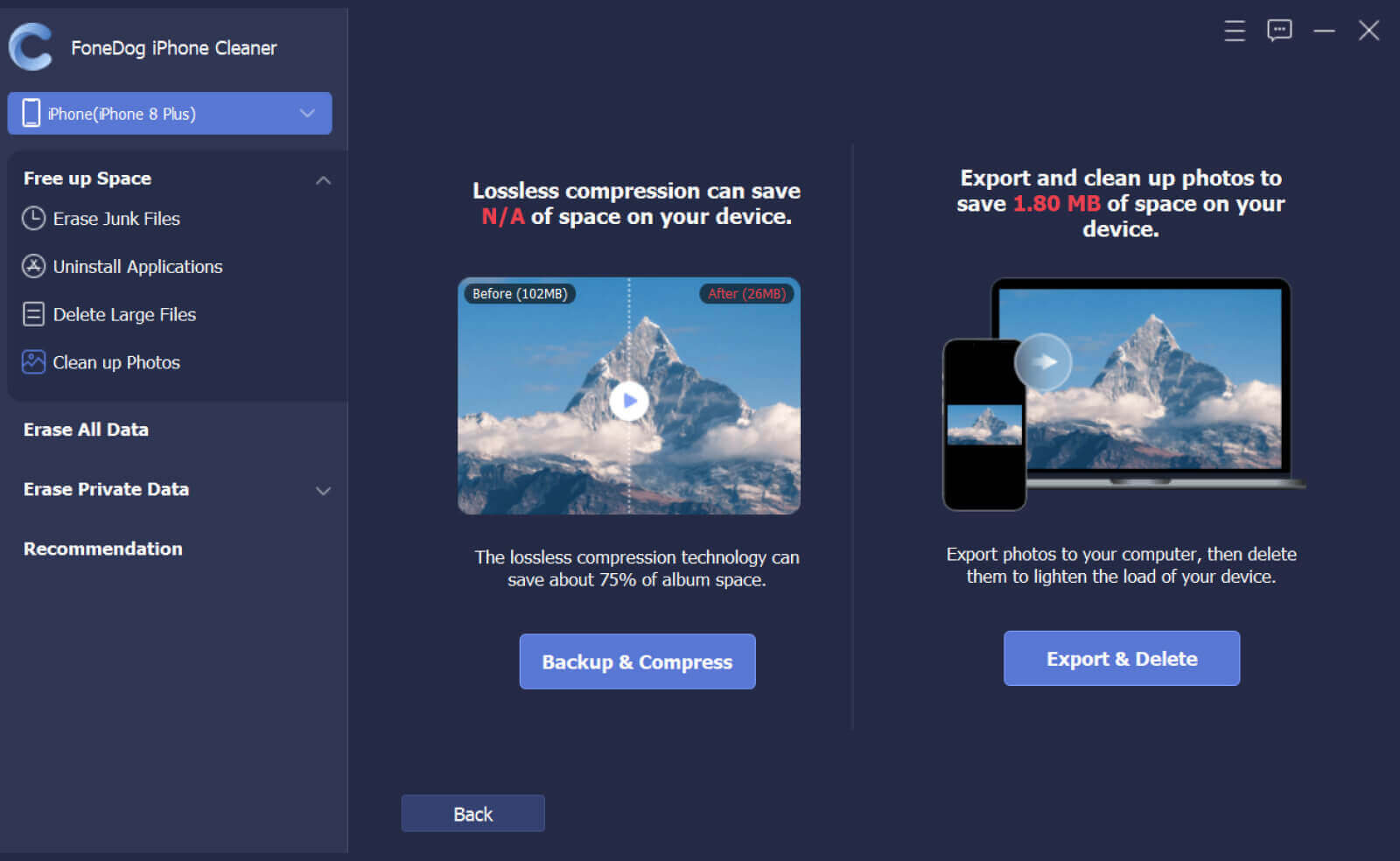
Krok 5. Wybierz, czy chcesz wykonać kopię zapasową i skompresować, czy wyeksportować i usunąć
W podmenu Wyczyść zdjęcia wybierz, czy chcesz wykonać kopię zapasową i skompresować, czy też wyeksportować i usunąć pliki multimedialne.
Po wybraniu Kopia zapasowa i kompresja, Twoje zdjęcia zostaną skompresowane bez usuwania ich z iPhone'a. Natomiast funkcja eksportu i usuwania pozwoli Ci przenieść zdjęcia i filmy z iPhone'a na komputer, a następnie je usunąć.
Jeśli wybierzesz Eksportuj i usuń, możesz filtrować zdjęcia i filmy według daty, wybierając datę z menu rozwijanego po prawej stronie osi czasu. Wybierz Eksportuj, aby przenieść je na komputer, a następnie kliknij Usuń, aby usunąć je z iPhone'a.
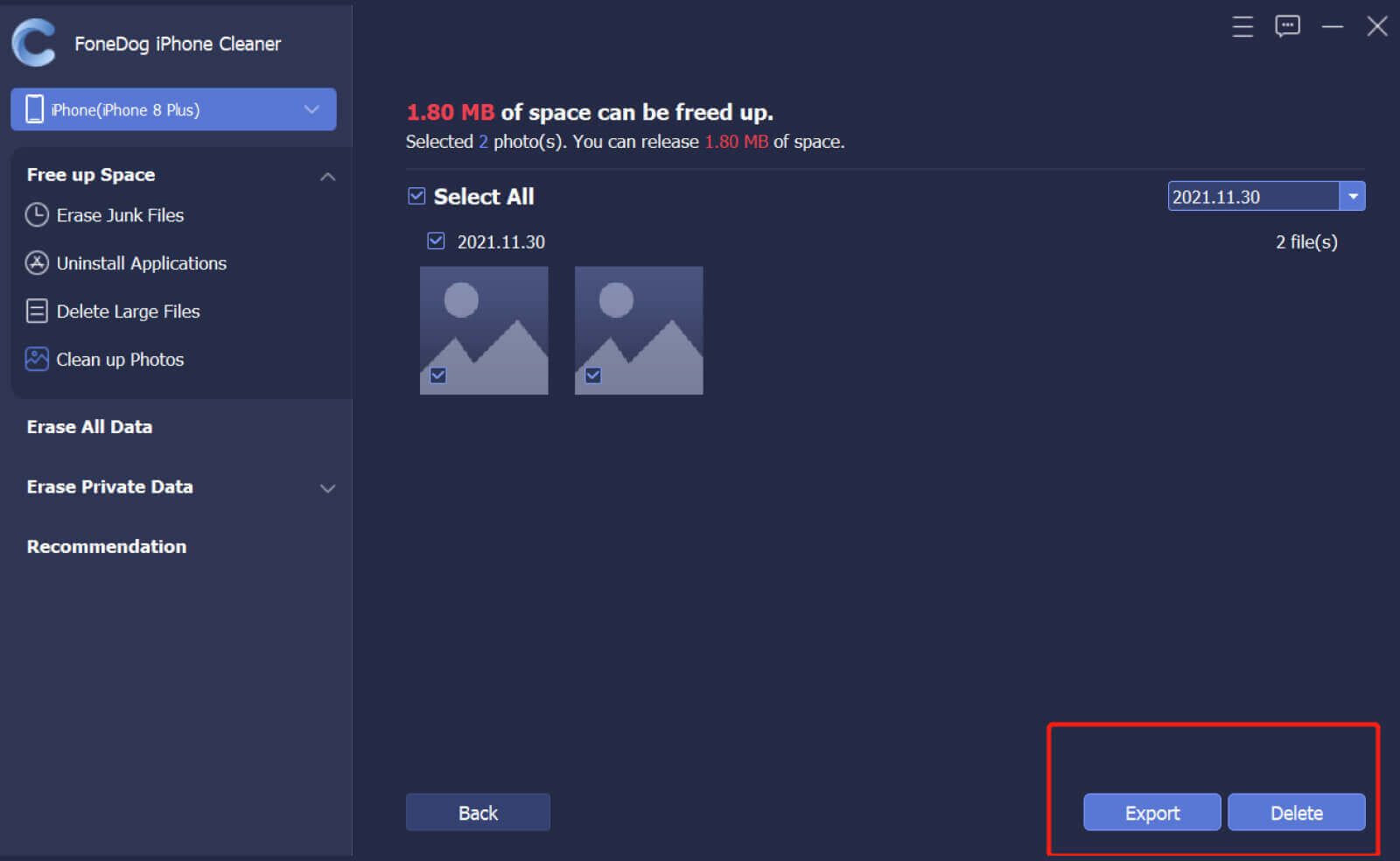
Krok 6. Poczekaj, aż wszystkie zdjęcia zostaną usunięte
Na koniec wystarczy poczekać, aż program usunie wszystkie zdjęcia z Twojego iPhone'a. Ten proces może chwilę potrwać w zależności od łącznej liczby zdjęć zapisanych w urządzeniu.
Ludzie również czytająJak usunąć zsynchronizowane zdjęcia z iPada? Najłatwiejszy sposób5 sposobów importowania zdjęć z iPhone'a na zewnętrzny dysk twardy
Część 4. streszczenie
Nie znamy powodu, dla którego opcja Usuń wszystko nie jest dostępna na urządzeniach z systemem iOS. Ale na szczęście wciąż możesz zrobić sztuczki, aby pozbyć się wszystkich swoich zdjęć.
Jeśli chcesz wiedzieć jak usunąć wszystkie zdjęcia z iPhone'a wygodnie, możesz użyć FoneDog iPhone Cleaner. Zaufaj nam, to coś więcej niż tylko czyszczenie Twojego iPhone'a. Pomaga w sprawnej i łatwej konserwacji urządzenia.
Czy wypróbowałeś sztuczkę, którą udostępniliśmy powyżej? Jakie znasz inne sztuczki, które mogłyby nam wszystkim pomóc? Podziel się z nami!
Zostaw komentarz
Komentarz
Gorące artykuły
- Jak usunąć konto Instagram na iPhonie krok po kroku
- Skuteczne rozwiązania dotyczące usuwania wiadomości e-mail iCloud
- Jak usunąć konto Kik: na stałe i tymczasowo
- Przewodnik: Jak usunąć subskrybowane wydarzenia kalendarza na iPhonie
- Prosty przewodnik po tym, jak usunąć wiadomości z Facebook Messenger
- Metody 5 dotyczące trwałego usuwania iMessages na iPhonie
- Jak usunąć zdjęcia z iPada — łatwy przewodnik
- Najłatwiejszy przewodnik dotyczący usuwania utworów z iTunes
/
CIEKAWYDULL
/
PROSTYTRUDNY
Dziękuję Ci! Oto twoje wybory:
Doskonały
Ocena: 4.7 / 5 (na podstawie 92 oceny)
